Pour éditer une courbe en 2D :
- Assurez-vous qu'une courbe composite plane soit sélectionnée. Par exemple :
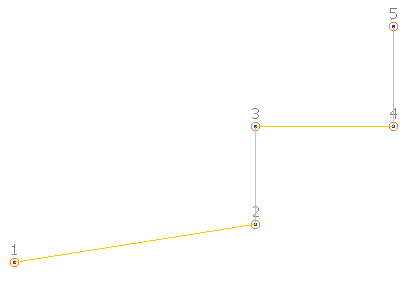
- Cliquez sur Outils de courbe > Mode > Activer/Désactiver Edition 2D pour activer le mode d'édition 2D.
- Sélectionnez le point
 et cliquez sur Outils de courbe > Taille > Rayon.
et cliquez sur Outils de courbe > Taille > Rayon.
- Entrez une valeur de 15 dans la boite de dialogue de rayon.
Le rayon du point sélectionné est changé à 15 et les valeurs de segment
 et de rayon
et de rayon  sont affichées :
sont affichées :
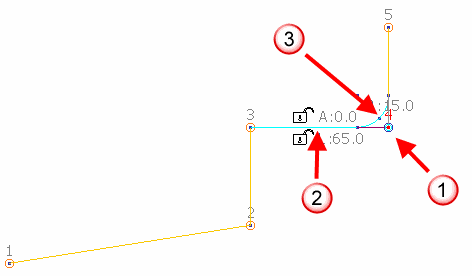 Remarque : Quand vous éditez le rayon, un arc sera ajouté, si un n'existe pas déjà.
Remarque : Quand vous éditez le rayon, un arc sera ajouté, si un n'existe pas déjà. - Avec le point
 toujours sélectionné, cliquez sur Outils de courbe > Mode de glissement > Déplacement simple.
toujours sélectionné, cliquez sur Outils de courbe > Mode de glissement > Déplacement simple.
- Cliquez et faites glisser le point
 comme montré ci-dessous :
comme montré ci-dessous :
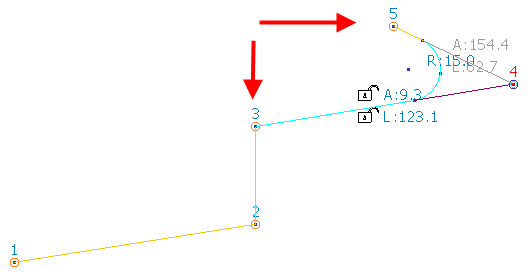
Ce mode permet à un point unique d'être glissé. Les points d'un côté ou de l'autre du point déplacé conservent leur position d'origine comme indiqué par les flèches sur le schéma.
- Avec le point
 toujours sélectionné, cliquez sur Outils de courbe > Mode de glissement > Déplacement groupé.
toujours sélectionné, cliquez sur Outils de courbe > Mode de glissement > Déplacement groupé.
- Cliquez et faites glisser le point
 comme montré ci-dessous :
comme montré ci-dessous :
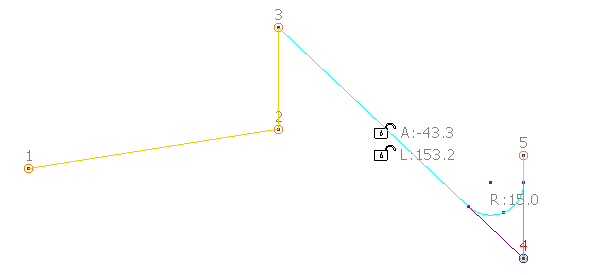
Dans ce mode, les points d'un côté ou de l'autre du point sélectionné seront déplacés, tout en maintenant le rayon de l'arc entre les deux points ou angles adjacents, dans la mesure du possible.
- Avec le point
 toujours sélectionné, cliquez sur Outils de courbe > Mode de glissement > Déplacement groupé/angle.
toujours sélectionné, cliquez sur Outils de courbe > Mode de glissement > Déplacement groupé/angle.
- Cliquez et faites glisser le point
 comme montré ci-dessous :
comme montré ci-dessous :
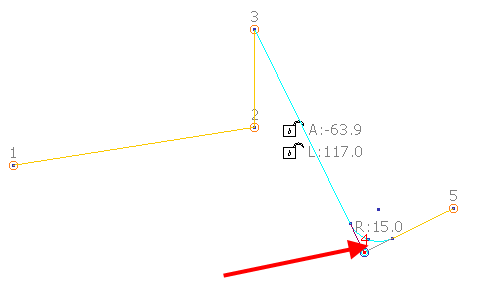
Dans ce mode, les points au-delà du point sélectionné sera déplacés, tout en conservant l'angle entre les intervalles adjacents au point sélectionné. L'angle constant est indiqué par la flèche sur le schéma.
- Essayez de changer la courbe en utilisant ceci :
- Cliquez sur Outils de courbe > Modifier > Ajouter segment pour ajouter un segment à la fin du segment précédent.
Le nouveau segment aura la même longueur et sera dans la même direction que le segment précédent.
- Cliquez sur Outils de courbe > Modifier > Effacer le segment pour effacer le segment précédent.
- Cliquez sur Outils de courbe > Taille > Angle & Longueur pour afficher la boite de dialogue Longueur et angle du segment.
Utilisez la boite de dialogue pour éditer l'angle et la longueur du segment sélectionné.
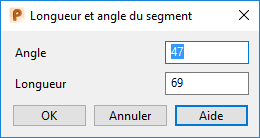
- Cliquez sur un segment pour afficher ses dimensions d'angle et de longueur. Cliquez sur l'icône de cadenas à côté des valeurs de dimension pour verrouiller et déverrouiller interactivement les dimensions.
Les dimensions verrouillées sont affichées en rouge et les dimensions déverrouillées en blanc. Vous pouvez verrouiller autant de points que nécessaire sur la courbe.
Si vous double-cliquez sur un intervalle, la boite de dialogue qui est affichée dépendra des valeurs qui sont verrouillées. Les options possibles sont affichées ci-dessous :
Angle verrouillé et longueur verrouillée
Aucune boite de dialogue affichée
Angle verrouillé et longueur déverrouillée
Boite de dialogue Longueur du segment affichée
Angle déverrouillé et longueur verrouillée
Boite de dialogue Angle du segment affichée
Angle déverrouillée et longueur déverrouillée
Boite de dialogue Longueur et angle du segment affichée
- Cliquez sur Outils de courbe > Modifier > Ajouter segment pour ajouter un segment à la fin du segment précédent.
- Pour ajouter ou retirer des points, cliquez sur Outils de courbe > Mode > Activer/Désactiver Edition 2D pour quitter le mode d'édition 2D et utilisez les options d'édition 3D.